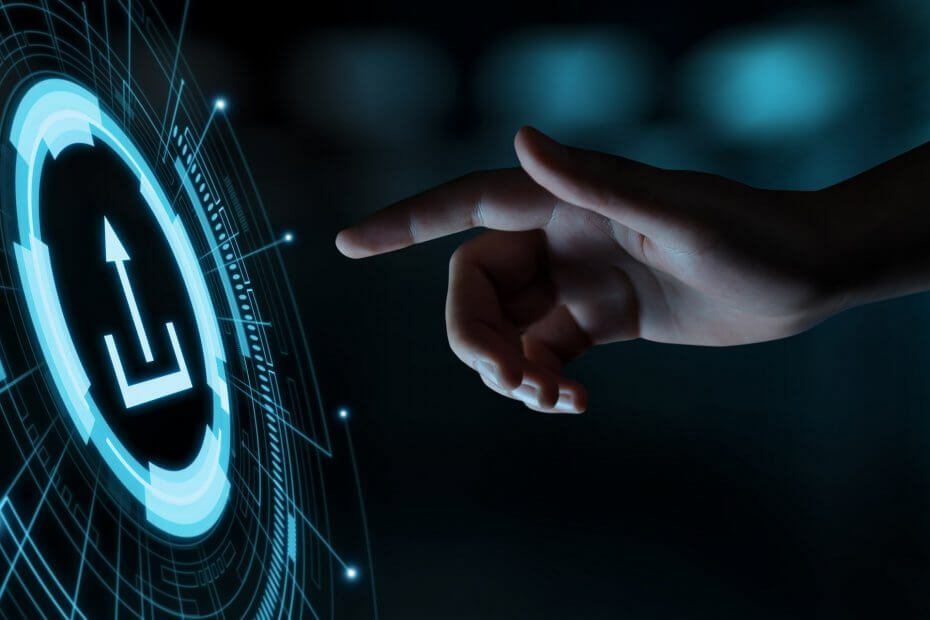- Die Fotobibliothek ist eine spezielle Galerie, mit der Sie Ihre persönlichen Fotos und Bilder durchsuchen und in Alben anordnen können, und wurde mit Windows 10 eingeführt.
- Übertragungen zur und von der Fotogalerie können zu Problemen führen, und wir werden einige davon sowie ihre Fehlerbehebungen im folgenden Artikel besprechen.
- Dieser Artikel ist Teil eines viel größeren Hubs zum Thema Upload-Fehler, also besuchen Sie es, falls Sie ähnliche Probleme haben.
- Besuchen Sie unser engagiertes Systemfehler Seite für weitere interessante Artikel.

Diese Software hält Ihre Treiber am Laufen und schützt Sie so vor gängigen Computerfehlern und Hardwarefehlern. Überprüfen Sie jetzt alle Ihre Treiber in 3 einfachen Schritten:
- DriverFix herunterladen (verifizierte Download-Datei).
- Klicken Scan starten um alle problematischen Treiber zu finden.
- Klicken Treiber aktualisieren um neue Versionen zu erhalten und Systemstörungen zu vermeiden.
- DriverFix wurde heruntergeladen von 0 Leser in diesem Monat.
Wenn Sie versuchen, Ihre Fotos vom Smartphone oder Tablet in die Fotobibliothek in. hochzuladen Unter Windows 10 gibt es einige Fälle, in denen Sie anstelle des normalen Vorgangs den Fehler Error erhalten 0x80004005.
Das folgende Tutorial zeigt Ihnen jedoch die notwendigen Verfahren, die Sie benötigen, um Ihren Fehler 0x80004005 in Windows 8.1 oder Windows 10 durchzuführen und zu beheben.
In der Meldung neben Fehler 0x80004005 finden Sie auch die Schaltflächen zum Überspringen, Versuchen wieder oder Stornieren den Prozess des Hochladens der Fotos in die Fotobibliothek.
Leider werden Sie jedes Mal, wenn Sie "Erneut versuchen" wählen, zum gleichen Fenster mit keinem anderen Ergebnis, als den Upload-Vorgang abzubrechen.
Wie behebe ich den Fehler 0x80004005 Foto-Upload-Fehler in Windows 10?
- Fotos als Administrator importieren
- Überprüfen Sie die Windows-Firewall
- Start-Apps deaktivieren
- Versuchen Sie, Geräte zu wechseln
1. Fotos als Administrator importieren
- Starten Sie Ihr Windows 10-Gerät neu.
- Wenn das Betriebssystem startet, müssen Sie sich mit Ihrem Administratorkonto anmelden.
- Versuchen Sie erneut, Ihre Fotos auf das Gerät zu kopieren, und prüfen Sie, ob es jetzt funktioniert.
- Hinweis: Die meisten Benutzer haben Schwierigkeiten beim Hochladen von Fotos auf das Windows-Gerät und verfügen nicht über die entsprechenden Berechtigungen.
2. Überprüfen Sie die Windows-Firewall
In diesem Schritt müssen Sie Ihre Antivirus-Anwendung vorübergehend deaktivieren.
- Nachdem Sie es deaktiviert haben, versuchen Sie, ein Foto in die Fotobibliothek hochzuladen und prüfen Sie, ob Sie denselben Fehlercode haben.
- Wenn Sie denselben Fehler haben, deaktivieren wir auch die Windows-Firewall für kurze Zeit, um zu sehen, ob die Firewall den Upload-Prozess blockiert.
- Bewegen Sie den Mauszeiger auf die obere rechte Seite des Bildschirms.
- Klicken Sie mit der linken Maustaste oder tippen Sie auf die Funktion "Suchen" in der Charms-Leiste.
- Geben Sie in das Suchfeld Folgendes ein: „Firewall“, jedoch ohne Anführungszeichen.
- Klicken Sie mit der linken Maustaste oder tippen Sie auf das Symbol „Windows-Firewall“, nachdem die Suche abgeschlossen ist.
- Klicken Sie mit der linken Maustaste oder tippen Sie auf „Windows-Firewall deaktivieren (nicht empfohlen)“.
- Versuchen Sie nun, Ihre Fotos in die Fotobibliothek hochzuladen und prüfen Sie, ob der Vorgang wie erwartet funktioniert.
3. Start-Apps deaktivieren
- Bewegen Sie den Mauszeiger auf die obere rechte Seite des Bildschirms.
- Klicken Sie mit der linken Maustaste oder tippen Sie auf das Suche Taste.
- Schreiben Sie in das Suchfeld Folgendes: MSConfig.
- Nachdem die Suche abgeschlossen ist, klicken Sie mit der linken Maustaste oder tippen Sie auf das MSConfig Symbol.
- Klicken Sie mit der linken Maustaste oder tippen Sie auf das Dienstleistungen Tab.
- Aktivieren Sie das Kontrollkästchen neben Verstecke alle Microsoft-Dienste und klicken Sie dann mit der linken Maustaste auf das Alle deaktivieren Taste.
- Klicken Sie mit der linken Maustaste auf das Anlaufen Tab.
- Klicken Sie mit der linken Maustaste auf Task-Manager öffnen.
- In dem Taskmanager Fenster linksklick auf das Anlaufen Tab.
- Klicken Sie nun mit der linken Maustaste auf eine App nach der anderen in dieser Liste und wählen Sie „Deaktivieren" Taste.
- Sie müssen die schließen Taskmanager Fenster.
- Klicken Sie mit der linken Maustaste auf die Schaltfläche OK im Systemkonfiguration Fenster.
- Starten Sie das Windows 10-Gerät neu und prüfen Sie, ob eine Drittanbieteranwendung Sie daran gehindert hat, Ihre Fotos auf das Gerät hochzuladen.
- Wenn dieser Schritt funktioniert hat, müssen Sie genau herausfinden, welche App die Probleme verursacht, indem Sie eine App nach der anderen gemäß diesem oben geposteten Tutorial deaktivieren.
4. Versuchen Sie, Geräte zu wechseln
- Versuchen Sie, die Dateien manuell zu übertragen.
- Vom primären Gerät zu einem anderen Gerät und dann auf deinem zweiten Gerät ausprobieren
- Versuchen Sie, Bilder auf dem Telefon und von dort in die Bibliothek zu übertragen
- Wechseln Sie Ihre Geräte, versuchen Sie einen anderen Windows-PC, um Fotos in die Bibliothek hochzuladen
- Wechseln Sie das Gerät für die Speicherkarte
In vielen Fällen kann das Problem nur zwischen Ihren Geräten auftreten. Wir empfehlen Ihnen dringend, zu überprüfen, ob sie in gutem Zustand sind, bevor Sie das Betriebssystem ändern/zurücksetzen und neu installieren.
Das ist so ziemlich alles, wenn Sie die obigen Schritte anwenden, können Sie Ihre Fotos in die Fotobibliothek hochladen und den Fehler 0x80004005 in Windows 10 beseitigen.
Sie können uns unten alle anderen Gedanken oder Fragen zu diesem Artikel schreiben und wir helfen Ihnen weiter.
Häufig gestellte Fragen
Die beiden Geräte müssen mit dem Internet verbunden oder über ein physisches Kabel verbunden sein, damit die Datenübertragung stattfinden kann
Es gibt viele Gründe, warum ein Foto-Upload fehlschlagen kann, z Probleme mit der Internetverbindung, das Fehlen der richtigen Berechtigungen und mehr.
Fehlt Ihnen der nötige Speicherplatz, erhalten Sie eine genaue Fehlermeldung. Leeren Sie in diesem Fall Ihre Festplatte oder holen Sie sich eine größere Festplatte.

![So fügen Sie bereits aufgenommenen Fotos Datumsstempel hinzu [Vollständige Anleitung]](/f/4449508cec1bc398631451e86bd27925.jpg?width=300&height=460)